At få din maskine opdateret til Windows 8.1 er gratis, da operativsystemet når som helst kan downloades fra Windows Store af de brugere, der allerede bruger Windows 8 som deres standard OS på deres tablets, laptops eller desktops. Men efter at have blinket Windows 8.1, kan du opleve nogle problemer, som skal løses ved hjælp af dedikerede tutorials.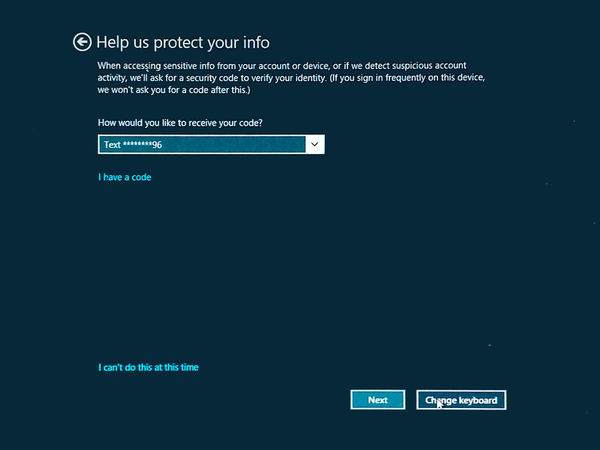
I den sags skyld under retningslinjerne nedenunder vil vi kontrollere, hvordan man let løser alarmen 'Bekræft din identitet på denne pc', der normalt bliver bedt om efter opdatering til Windows 8.1-firmware. Det er stadig uklart, hvorfor denne fejl opstår, selvom det muligvis er muligt at opleve det samme, hvis du ikke kunne sikre en internetforbindelse under installation af Windows 8.1 - tjek, hvordan du installerer Windows 8.1 offline for yderligere detaljer.
Nu kan meddelelsen 'Bekræft din identitet på denne pc' blive ret irriterende og stressende, da et pop op-vindue vises meget ofte på din computer. Desuden, som du vil bemærke, er der ikke tilbudt information om, hvordan du håndterer dette problem, så du bliver nødt til at løse dit problem manuelt - selvfølgelig er det her, når denne guide bliver nyttig for dig.
Sådan løses problemet 'Bekræft din identitet på denne pc' i Windows 8.1
Metode 1
- Gå til Startskærmen på din computer, og klik på Start-knappen.
- Vælg derefter PC-indstillinger og gå mod din Konti.
- Klik på Verificere den knap, der vises.
- Nederst til venstre i dit vindue skal du vælge “Annuller opdateringer" mulighed.
- En e-mail-adresse indstilles som en backup-adresse - hvis det er en gyldig e-mail-adresse, skal du trykke på OK og vente på din nye kode (den sendes på den nye adresse).
- Til sidst skal du indtaste den kode, du har modtaget, gemme dine ændringer og genstarte din enhed.
Metode 2
- Gå endnu en gang til din PC-indstillinger.
- Derfra adgang Konti og vælg “Koble fra" mulighed.
- Din konto skiftes nu til Lokal.
- Indtast din e-mail fra Windows Apps, og indtast din e-mail og adgangskode for at bekræfte.
- Endnu en gang vises en ny backup-adresse; brug det samme til at modtage en ny kode.
- Indtast den kode, du har modtaget, og gem alt, før du genstarter din Windows 8.1-maskine.
Der har du det; det var sådan, du når som helst kan adressere alarmen 'Bekræft din identitet på denne pc' i Windows 8.1. Så prøv metoderne ovenfra, og vend derefter tilbage her for at dele din oplevelse med os og med vores læsere ved at bruge kommentarfeltet nedenunder.
- Windows 8.1 tip
 Friendoffriends
Friendoffriends

